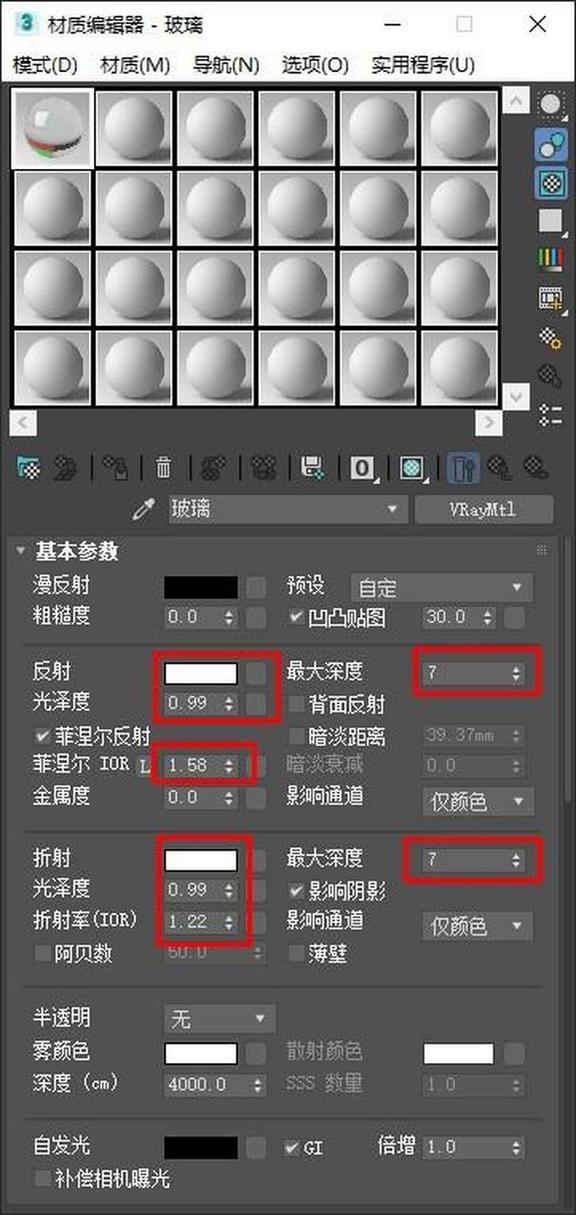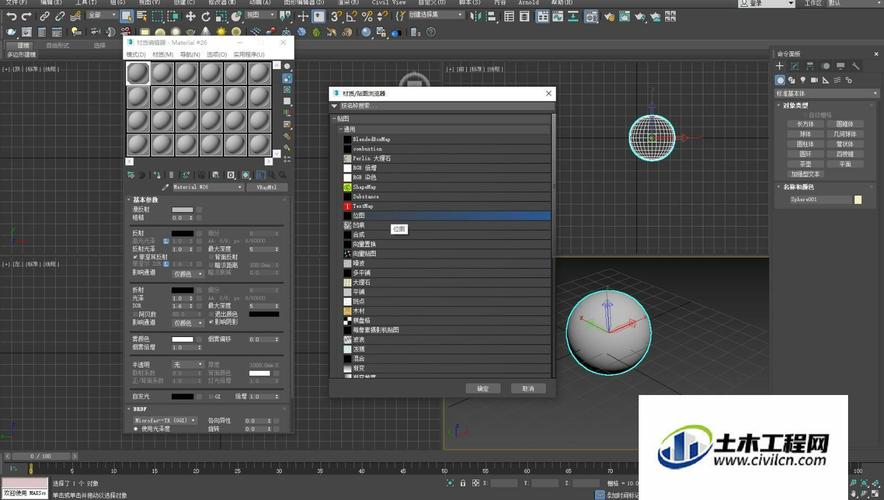本文概述:在3D Max中,为异物贴上材质是一项关键步骤,能够让你的模型更加逼真和生动。以下内容将详细介绍如何在3D Max中为异物贴上材质的具体步骤和注意事项。
在3D Max中,为异物模型贴上材质是一个必不可少的环节,通过设置不同的材质,可以极大地提升模型的真实感和视觉效果。下面我将一步步讲解如何在3D Max中为异物贴上材质。
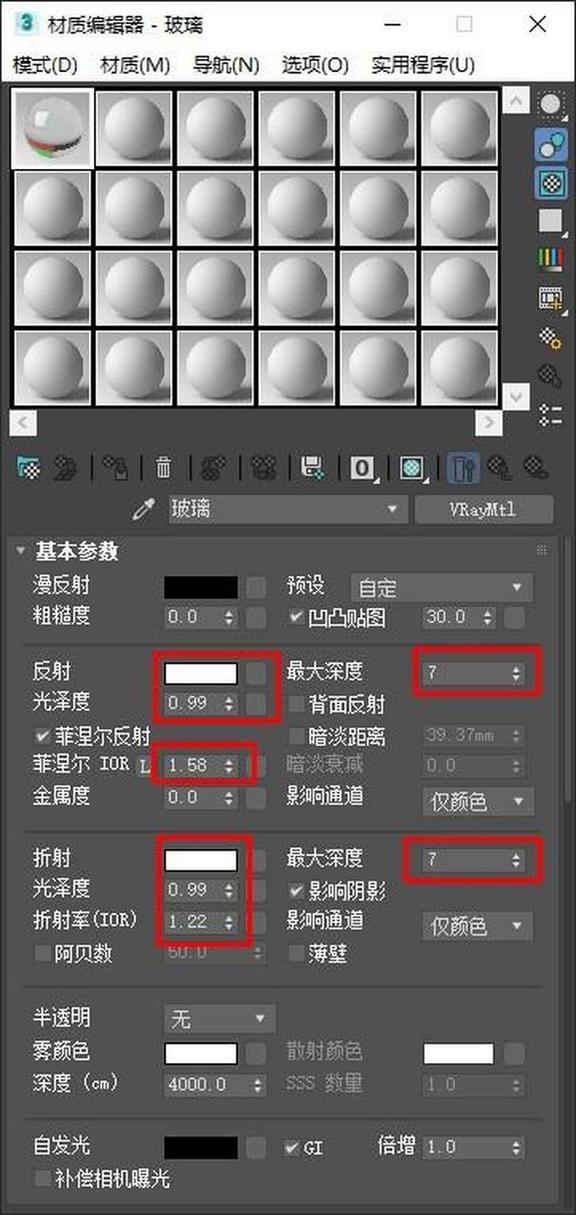
材质编辑器
首先,你需要打开3D Max中的“材质编辑器”。在工具栏上找到一个类似于球体的图标,点击它或者直接使用快捷键“M”来打开材质编辑器。在材质编辑器中,你会看到许多可供选择的材质球,每个材质球都代表了一个独立的材质。
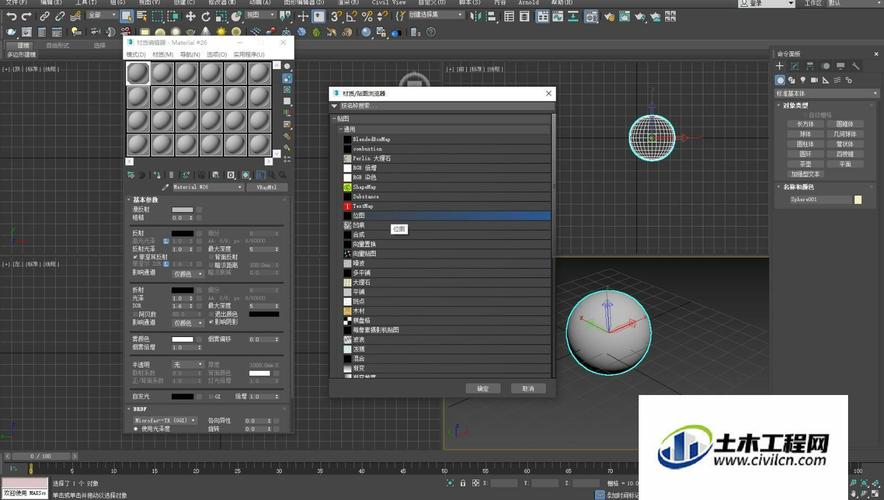
选择材质球
在材质编辑器中,你可以选择其中一个材质球来开始创建你需要的材质。选中一个材质球后,在右侧面板中,你可以进行各种材质属性的调节,包括漫反射、光泽度、透明度等。
调整材质参数
为了让材质更加符合你的需求,接下来你需要调整材质的各种参数。例如,你可以在“漫反射”选项中选择一种颜色或贴图,使材质具有特定的色彩和纹理效果。同时,还可以通过调整高光和反射等属性来改变材质的表面特性,使其看起来更具金属感或者更加柔软。
应用贴图
很多时候,仅靠颜色和简单参数并不能完全满足需求。这时你可能需要给材质应用一些贴图。在材质编辑器中,你可以在各个属性选项中找到小方框按钮,点击它们后可以添加不同类型的贴图,例如位图(Bitmap)、噪波(Noise)等。通过这些贴图,你可以实现更加复杂和精细的材质效果。
指定模型
一旦你完成了材质的设置,就需要将材质应用到具体的模型上。选中你的异物模型,然后在材质编辑器中点击“将材质指定给选定对象”(Assign Material to Selection)按钮。这时,你会看到模型的表面发生了变化,贴上了新材质。
UV映射调整
有时候你会发现即使应用了材质,模型的显示效果仍然不尽如人意。这可能是因为模型的UV映射不正确。UV映射决定了材质如何在模型表面展开。你可以进入“修改器”面板,选择“UVW贴图”(UVW Map)或者“展开UVW”(Unwrap UVW)等工具来调整模型的UV坐标,使贴图能够正确地覆盖在模型表面。
渲染测试
当所有的材质和贴图都设置完毕后,建议进行一次渲染测试。按下F9键即可快速渲染当前视图,看看材质效果是否达到了预期。如果还有不足之处,可以回到材质编辑器中继续微调。
保存材质库
如果你对自己创建的材质非常满意,可以将其保存到材质库中。这样,未来你可以方便地在其他项目中重复使用这些材质。在材质编辑器中,点击“材质/贴图浏览器”(Material/Map Browser),然后选择“将材质保存到库中”(Put Material to Library)。总之,在3D Max中为异物模型贴上材质,是一个需要耐心和细致的过程。通过合理使用材质编辑器、精确调整材质参数、应用合适的贴图以及正确处理UV映射,可以创造出非常逼真的模型效果。希望通过以上的详细步骤讲解,大家能够更好地掌握在3D Max中为异物贴上材质的方法。
BIM技术是未来的趋势,学习、了解掌握更多BIM前言技术是大势所趋,欢迎更多BIMer加入BIM中文网大家庭(http://www.wanbim.com),一起共同探讨学习BIM技术,了解BIM应用!